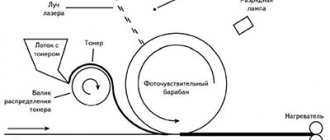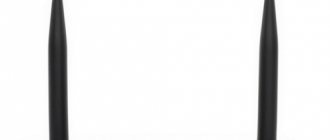Медиаплеер, медиаприставка, адаптер — различия и особенности
Медиаустройства: медиаплеер, медиаприставка, адаптер
Медиаплеер
В медиаплеере часто нет возможности подключать различные кабели. Весь доступ осуществляется по bluetooth, wifi, меньше поддерживаемых кодеков аудио и видео. Он проигрывает почти всё или всё, что ему дают из внутренней памяти, из интернета, с компьютера или медиасервера в домашней сети, со смартфона.
Отсутствуют дополнительные функции: дисплей, внутренний накопитель для контента маленький или отсутствует.
Какой контент может воспроизводить медиаплеер:
- Через интернет с сервисов: , , , iTunes, онлайн кинотеатры, YouTube.
- С сервисов потокового видео и аудио. Подкасты, ТВ, радио.
- С планшета или смартфона сохранённые там видео.
- С домашнего компьютера или медиасервера.
- IPTV.
Управлять можно с bluetooth пульта (в том числе голосом), со смартфона, с компьютера. Есть приложения пульты для смартфонов или компьютеров с bluetooth модулем (ноутбуков).
Медиаприставка / ТВ-приставка
Медиаприставка умеет всё, что и медиаплеер, но имеет больше (смотрите характеристики конкретной приставки) возможностей.
- Поддерживает несколько беспроводных протоколов связи как AirPlay, Miracast.
- Имеет возможность подключать кабели. Например, выход звука, Ethernet, композитный видео выход.
- ТВ — приставка дополнительно имеет TV-тюнер.
- Поддерживает самые передовые стандарты вроде 8К (не все).
- Есть дополнительные функции (часы и т.п.).
- Имеет больший объём как оперативной памяти, так и памяти для хранения данных. Контент можно сохранять и транслировать на экран прямо с приставки.
- Имеет возможность сохранять видео.
- Имеет менеджер закачек BitTorrent.
- Поддерживает карты памяти.
- Имеет порт eSATA для подключения внешнего жесткого диска.
- Подключаются различные устройства: аэромышь, клавиатура, беспроводные наушники и др.
Управлять можно с пульта (в том числе голосом), со смартфона, с компьютера, и т.д. В том числе и удалённо.
ТВ-адаптер
Самое дешевое средство обновить ваш старый телевизор. Воспроизводит видео только с других устройств: компьютер, смартфон. Ассоциативно напоминает мне wi-fi «кабель» для беспроводного подключения телевизора к любым устройствам.
Короче. Нужно только со смартфона или компа транслировать экран на телевизор — покупайте адаптер. Нужно смотреть с компьютера, смартфона и интернета — выбирайте медиаплеер. Хотите всё самое нашпигованное возможностями — ТВ-медиаприставка или стационарная приставка.
Как подключаются: медиаплеер, медиаприставка, медиаадаптер
Зачем нужен медиаплеер для телевизора
У медиаплеера есть масса преимуществ. Основная его функция – воспроизведение видео. Устройство присоединяется к ТВ и воспроизводит картинку на экране.
Но помимо этого, он имеет и другие возможности, среди которых можно отметить:
- Хранить фото, видео, аудио и даже файлы.
- Воспроизводить медиафайлы с переносных носителей, которые необходимо предварительно подключить к девайсу.
- Выходить в интернет, смотреть фильмы онлайн или скачивать файлы.
- Проверять почту и посещать социальные сети.
- Перемещать файлы по устройствам локальной сети.
- Подключаться к серверу.
Внимание! Этого удалось достигнуть, благодаря встроенному в устройство жесткому диску.
Подключение и настройка
На примере медиаплеера Xiaomi Mi TV Stick расскажу о том как это работает. Достали всё из коробки и подключаем.
Первоначальные настройки просты и интуитивны. Не буду долго расписывать, всё интуитивно понятно: выбор языка, страны, разрешения и что там обычно еще. Мастер поможет по шагам настроить именно ваше устройство. Вот, например, что . Получили рабочий стол, а теперь займемся основной настройкой.
Как подключиться медиаплеером к домашней сети
Для начала вам нужно настроить сеть. Уже очень много писал об этом. Скорее всего, домашняя сеть у вас настроена.
Подключаем приставку к телевизору по инструкции. Включаем телевизор и выбираем вход медиаприставки/плеера. Обычно это HDMI. После загрузки и подключения приставки вы увидите Вводим или выбираем из списка сеть, вводим пароль.
настройка сети
Кстати, на клавиатуре в окне подключения к сети у Xiaomi Mi TV Stick отсутствует символ доллара, поэтому придётся сменить имя пользователя сервера, если оно имеет символ $. Странно это, но увы. В Win 10 это меняется так — нажимаете клавиши win+R, запускаете netplwiz и по меняете. Возможно, что новое обновление это исправило, не проверял.
Нужно будет выбрать язык и ещё несколько пунктов. Все просто, понятно. После того как всё запустится, вы увидите основной экран.
Главное окно медиаплеера Xiaomi Mi TV Stick
Для полноценной работы вам понадобится подключить аккаунт Гугла, других сервисов контента. Это вас не обойдёт, предложение появится само.
Регистрация нужна для того, чтобы сервисы работали с подписанных аккаунтов. Например, если у вас есть платный аккаунт Youtube, то привязав медиаплеер (ТВ) к этому аккаунту можно смотреть youtube без рекламы. Так работает и с некоторыми другими аккаунтами.
Долго и нудно вводить пароль/логин обычно не нужно. Достаточно с компьютера-смартфона с того же аккаунта и сети wi-fi открыть страницу регистрации, ввести код — и приставка сама подключится!
Внимание! Адрес настройки аккаунта изменился. Медиаплеер на основе Android предложит вам перейти на androidtv.com/setup, но правильный сейчас адрес будет . Для приставки на основе продукции Apple смотрите соответствующие инструкции.
Регистрируемся/логинимся на других сервисах типа Netflix, Prime. На некоторых пультах есть даже отдельные кнопки быстрого вызова этих приложений. Мини-сериал «Ход королевы», например, на Нетфликсе лежит, а «Доктор Хаус» на Прайме. Прямо беда — всегда нужно несколько кинотеатров подключать!
Сравнительная характеристика моделей
Чтобы подобрать для телевизора лучший медиаплеер , внимательно изучите сводную таблицу, в которой указаны технические характеристики наиболее популярных моделей. Товары этой категории представлены в широком ассортименте. Поэтому проблем с выбором у вас не должно возникнуть. Обязательно учитывайте наличие аудио и видео кодеков. Если их нет, то могут возникнуть проблемы с воспроизведением контента. Конечно же, современная приставка должна поддерживать широкий спектр форматов файлов.
| Модель | Форматы файлов | ОЗУ | ПЗУ | Форматы файлов |
| Apple TV 4K | Apple A10X Fusion | 3 ГБ | 32 ГБ | MOV, MP4 |
| Google Chromecast | Armada 1500 Mini Plus de Marvell | 512 МБ | 256 МБ | MKV, AVI, WMV, MOV |
| Dune HD Neo 4K T2 Plus | Amlogic S905D | 2 ГБ | 16 ГБ | MKV, AVI, WMV, ISO, VOB, MOV, ASF, TP, TS, M2TS, MP4 |
| Rombica Smart Cast v05 | AM82xx | 128 МБ | 128 Мб | MKV, AVI, WMV, MOV |
| Rombica Smart Box v003 | Cortex 1.5 | 1 ГБ | 8 ГБ | MKV, AVI, WMV, VOB, MOV, ASF, TP, TS, M2TS |
| Xiaomi Mi BOX 3S | Amlogic S905X | 2 ГБ | 8 ГБ | MKV, AVI, WMV, MOV, TS, M2TS, MP4, FLV, RM, RMVB |
| Invin KM9 | Amlogic S912 | 3 ГБ | 16 ГБ | MKV, AVI, WMV, ISO, VOB, MOV, ASF, TS, DAT, MPG, FLV, RM, RMVB |
| Invin KM5 | Amlogic S905X | 1 ГБ | 8 ГБ | MKV, AVI, WMV, ISO, VOB, MOV, ASF, TS, DAT, MPG, FLV, RM, RMVB |
| A5X Max 4GB | Rockchip RK3328 | 4 ГБ | 64 ГБ | MKV, AVI, WMV, ISO, VOB, MOV, ASF, TS, DAT, MPG, FLV, RM, RMVB |
| H96 Max 4GB | Rockchip RK3328 | 4 ГБ | 32 ГБ | MKV, AVI, WMV, ISO, VOB, MOV, ASF, TS, DAT, MPG, FLV, RM, RMVB |
| Tanix TX6 | Allwinner H6 | 4 ГБ | 32 ГБ | MKV, AVI, WMV, ISO, VOB, MOV, ASF, TS, DAT, MPG, FLV, RM, RMVB |
Лучше всего подключать медиаприставки к телевизору через разъем HDMI. Все они оборудованы этим интерфейсом. Если вы планируете настроить подключение к старой модели ТВ, обязательно предварительно купите качественный переходник. Покупайте адаптер того же бренда, что и телевизор. Это позволит избежать проблем совместимости.
Проигрывание видео с компьютера или медиасервера по сети
В целях безопасности рекомендую на компьютере/ноутбуке создать пользователя помимо администратора для доступа с различных устройств.
Далее, как уже раннее рассказывал в этом посте, нужно настроить подключение подобным образом — выбрать адрес устройства, указать имя пользователя и пароль. Ставим проигрыватель.
MX Player Pro с локальной сетью на медиаплеере не имеет доступа к полному функционалу. Увы. Можно получить потоковое видео, но к локальной сети не подключиться. Пока поставим VLC плеер. Нужно будет указать адрес сервера, ввести пароль и логин пользователя. Для подключения к компьютеру на базе Windows это будет пароль и логин пользователя.
VLC плеер — настройка сети
Подключились и видим доступные для просмотра файлы.
VLC плеер на медиаприставке
Видео 4К прекрасно воспроизводится, моментально перематывается на wi-fi. Смысла подключаться кабелем не вижу совсем. О скорости потока говорил в посте КАКАЯ НУЖНА ВИДЕОКАРТА ДЛЯ ПРОСМОТРА ВИДЕО YOUTUBE 2К, 4K, 8K. С этим даже телефон в режиме точки доступа справляется, так что подключение с хорошим роутером вообще не будет отличаться от кабельного.
Лучшие ТВ-приставки на основе Android
X92 TV Box — Android Smart TV
На задней стороне изделия устроены подвижная антенна Wi-Fi, а также разъемы:
- для энергопитания;
- HDMI;
- RJ45 (сетевой интерфейс физический);
- S/PDIF (оптический аудио выход);
- AV выход mini-jack.
На боковой стороне устройства имеется две пары USB-портов, слот для SD/MMC карт, на нижней – отверстия для вентиляции, прорезиненные ножки.
На приставке расположен дисплей с часами, которые можно настраивать и сверять через интернет. Изначально интерфейс на английском языке, но его можно перенастроить на русский язык. Родную прошивку можно поменять.
| Плюсы | Минусы |
|
|
Цена: ? 5 790
X 96 mini TV Box — Android Smart TV
Учитывая невысокую цену (до 3 тыс. руб.) и заявленные функции, приставка заслуживает внимания. В гаджет интегрировано новейшее ПО медиаплеера, поэтому пользователю доступны всевозможные развлечения.
Имеются разъемы:
- HDMI;
- AV-порт;
- USB ( две штуки);
- энергопитания;
- ethernet.
Имеет приставка и другие опции: Video Codecs, Wi-Fi (без блютуза), ИК-приемник, слот для карты памяти. Основание изделия изобилует вентиляционными отверстиями, там же расположена толстая резина, отводящая тепло. При желании прошивку можно перешить.
| Плюсы | Минусы |
|
|
Цена: ? 2 950
Воспроизведение на телевизоре роликов YouTube и файлов со смартфона или компьютера
Вы, наверное, заметили в некоторых программах и приложениях значки как на скриншоте ниже. Да, нажав на него вы начнете трансляцию на доступный телевизор.
Кнопка «Транслировать на устройство»
Со смартфона и компьютера всё работает просто прекрасно. В приложениях MX Player, YouTube (и на сайте), Vimeo и других есть замечательная кнопочка, которая отправляет видеопоток на подключенный телевизор.
Смотрите вы на компьютере образовательный ролик за столом, устали сидеть и пошли на диван продолжать смотреть его уже лёжа. Если вы отправили на телевизор трансляцию ролика из интернета, то смартфон или компьютер можно отключить, приставка сама будет дальше воспроизводить его самостоятельно.
Кнопка «Транслировать на устройство»
А вот если у вас фильм сохранен на компьютере или телефоне, то выключать их полностью, увы, нельзя чтобы трансляция не прервалась.
Если вы транслируете контент со смартфона или компьютера, то и управлять можно со смартфона или компьютера. Часто так проще даже и удобнее. Но ничто не мешает вам пользоваться пультом или смартфоном в качестве пульта или аэромыши.
Выбираем плеер
Разумеется, существуют и специальные плееры, предназначенные для воспроизведения фильмов с USB-накопителей или по сети. Эта техника в первую очередь рассчитана на тех, кто хотел бы смотреть фильмы в максимальном качестве, используя, в частности, так называемые образы дисков Blu-ray. Здесь мы бы сразу предостерегли вас от приобретения дешевых Android-приставок – по крайней мере, без предварительного личного ознакомления с их работой. Не будет большим преувеличением утверждение, что главное для современного медиаплеера – это удобство пользования, а не только заявленные технические параметры. А приставки, в которых используется ОС Android без какой-либо специальной медиа-надстройки (а в недорогих моделях это именно так), в пользовании не слишком удобны. Кроме того, процессоры, на базе которых они построены, хотя и обладают довольно высокой вычислительной мощностью, не способны обеспечить такое же качество изображения, как плееры, выполненные на базе специализированных микросхем. Да и гибкость настройки изображения и звука у дешевых Android-приставок оставляют желать лучшего.
В классе медиаплееров среднего и высокого класса, которые можно было бы рекомендовать для серьезного домашнего кинотеатра, лидирующее положение в настоящее время занимает продукция компании Dune. После ухода с этого рынка ]Oppo[/anchor] (модели которой, впрочем, относились скорее к высокой ценовой категории), и полной переработке каталога в течение 2021 года, Dune действительно может предложить качественные плееры разной стоимости. Они выполнены как на базе универсальных, так и специализированных чипсетов, но самое главное, в них используется очень удобная фирменная программная оболочка. Рассчитанная на работу с обычным пультом ДУ, она позволяет легко организовать самую обширную и разнообразную коллекцию, с очень простым последующим выбором нужного фильма.
Конкуренцию Dune могут составить плееры высокого класса от набирающих стремительную популярность китайских компаний (один из наиболее ярких примеров – Zidoo), или, например, приставка Apple TV.
А вот сторонникам ультимативного качества изображения и коллекционерам оптических носителей Blu-ray UHD и 3D изданий в отсутствие Oppo придется выбирать что-то из BD-плееров мейджоров AV-электроники – Sony, Panasonic и т.п. Подобные плееры также способны выступить и в качестве файлового проигрывателя с хорошим качеством изображения, но по соображениям копирайта в них невозможна поддержка скопированных iso-образов дисков. Правда, судя по последним новостям, данный раздел становится все более нишевым – в частности, Samsung уже прекратил выпуск UHD BD-проигрывателей.
Эту статью прочитали 14 810 раз
Статья входит в разделы:
Как выбрать. Гид покупателя
Передаём файлы, плейлисты на медиаплеер и скачиваем оттуда
Что нам нужно? Доступ к сети и приложение — Проводник. Сеть у нас настроена, ставим проводник на медиаплеер. Переходим в магазин приложений и ставим, например, , который имеет FTP-сервер — для доступа к вашим локальным файлам с компьютера. Таким образом вы можете скачивать с приставки или закачивать плей-листы, скриншоты, ролики.
Проводник на телевизоре
Выбираем в меню FTP-сервер и увидим такую страницу.
Запуск сервера на телевизоре
Нажимаем «Включить». Всё. Доступ открыт.
В компьютере, смартфоне вводим в проводник эту же строку дословно, с указанием протокола ftp://192.168.43.74:9999 У вас цифры могут отличаться.
Подключение компьютером к медиаприставке
Для компьютера удобнее сделать ярлык вписав такую строку — C:\Windows\explorer.exe ftp://192.168.43.74:9999 (это мои данные для подключения, у вас они, возможно, будут другими даже с теми же приложениями). Теперь можно кликнуть на значок и сразу открывается папка медиаплеера.
Ярлык для быстрого подключения к медиаплееру
Подробнее о для смартфона и его богатых возможностях писал в посте КАК ПЕРЕДАТЬ ФАЙЛЫ МЕЖДУ КОМПЬЮТЕРОМ И СМАРТФОНОМ ЧЕРЕЗ ДОМАШНЮЮ СЕТЬ WI-FI. Запускаем проводник, создаем новое подключение вписывая туда данные запущенного на медиаприставке сервера и подключаемся. Я подключался только для написания поста и поэтому пошел по простой схеме — без создания защищённого авторизацией (паролем и логином) соединения.
Подключение смартфоном к медиаприставке
Всё, теперь простым перетаскиванием можем копировать, переносить или удалять файлы.
Полезные приложения для медиаплеера
— позволяет перенастроить кнопки на пульте медиаплеера. Например, я так настроил одну кнопку на снятие скриншотов. Работает с Xiaomi Mi TV Stick.
Button Mapper — основное окно настроек
— превращает Android телефон или планшет в пульт ДУ для вашего Android TV. Отлично работает с Xiaomi Mi TV Stick.
Android TV Remote Control — пульт ДУ медиаплеера на смартфоне
— приложение, которое кроме пульта имеет функции файлового менеджера и аэромыши. Лично мне нравится пользоваться аэромышью, но с телефона не особо. Поищите, попробуйте, может вам понравится. Для Xiaomi Mi TV Stick мне показалось не удобным. Не заработало оно у меня полноценно в YouTube и Netflix.
Хороших вам фильмов в наступившем 2021 году!
Ничего не нашлось